小编教你怎么查看电脑配置
- 分类:Win10 教程 回答于: 2017年09月21日 14:01:24
对于新手来说不知道怎么查看电脑配置,当商家充当低价品牌硬件电脑购买给新手朋友,大多数人还以为买到了实惠,其实已经被商家狠狠的宰了一笔,为了避免不幸再次的发生,本文给大家提供怎么查看电脑配置,避免上当受骗。
很多人购买电脑都会问店员电脑配置是怎样的,虽然事先了解是很好的,但对于这一行的生肉来说确实很难听明白,那么怎么查看电脑配置,才不会被一些不良的店家忽悠呢?现在小编就叫你一些怎么查看电脑配置的方法。
怎么查看电脑配置图文教程
首先,右键单击计算机,打开属性。
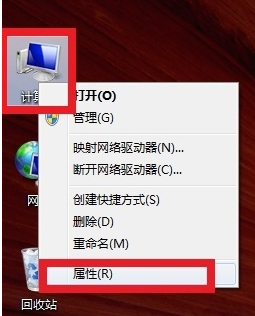
软件配置(图1)
在系统界面中,点击“设备管理器”。
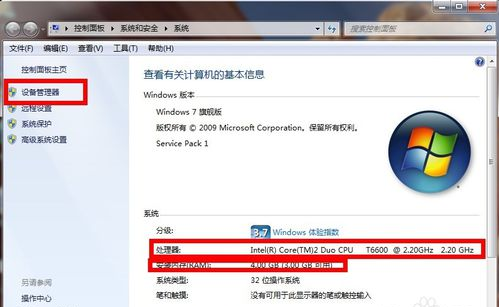
软件配置(图2)
下拉开来,就可以看到所有硬件的详细资料
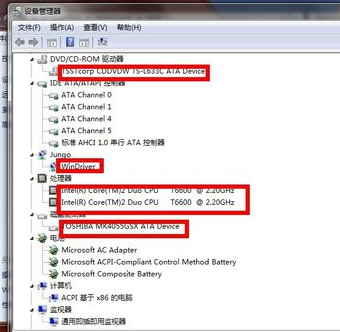
软件配置(图3)
还有种方法,点击“开始”,点击“运行”
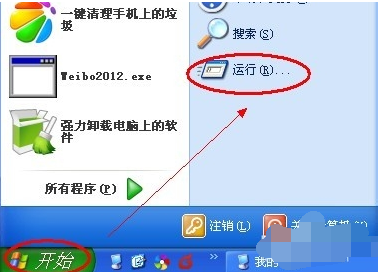
软件配置(图4)
在运行的搜索框里面输入命令“dxdiag”,按回车。
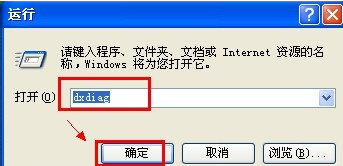
软件配置(图5)
按回车之后,就会跳到一个关于电脑配置信息的界面,
这里就可以查看相应配置信息了。
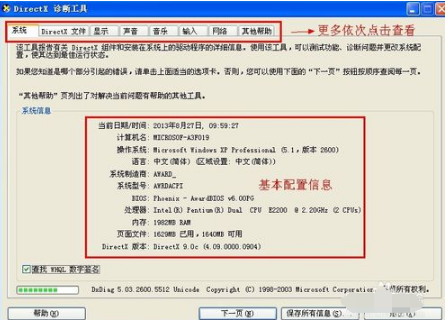
软件配置(图6)
也可以通过软件查看,例如鲁大师,进入鲁大师,通过操作后,什么都一目了然。

软件配置(图7)
好了,以上就是关于怎么查看电脑配置的几种操作方法了,可以试着去操作一下。
 有用
30
有用
30


 小白系统
小白系统


 1000
1000 1000
1000 1000
1000 1000
1000 1000
1000 1000
1000 1000
1000 1000
1000 1000
1000 1000
1000猜您喜欢
- 数据恢复软件排名和小白数据恢复使用..2023/04/08
- win10升级win11不满足条件怎么办..2022/07/04
- 电脑Win10安装指南2023/12/19
- 电脑管家win10:提升系统性能的最佳解决..2024/07/22
- 好的,我为您拟定了一个标题,希望能够..2024/08/21
- 奇客数据恢复恢复已删除的 GoPro 视频..2023/03/30
相关推荐
- window10任务视图有什么用2020/09/13
- win10强刷win11系统的方法2022/03/28
- Win10优化大师:让你的电脑飞起来!..2023/12/18
- win10安装企业版还是专业版好的介绍..2021/04/05
- win10如何屏蔽集成显卡2020/11/26
- win10用u盘重装系统步骤:简明教程..2023/11/25




















 关注微信公众号
关注微信公众号





